
Poista käytöstä tai ota käyttöön Ctrl+Alt+Del-näytön asetukset Windows 7:ssä
Poista käytöstä tai ota käyttöön Ctrl+Alt+Del-näytön asetukset Windows 7:ssä

Jokainen Windows-käyttäjä isi personalizeaza Tietokone din dotare asa cum crede el de cuviinta, fie ca e vorba doar de tema sistemului de operare sau de modificari de design ja ohjelmisto care necesita cateva cunostinte ceva mai avansate despre Windows (pentru a face modificarile manual) sau folosirea unor terte Sovellukset.
Cum putem personaliza ecranul Ctrl+Alt+Del?
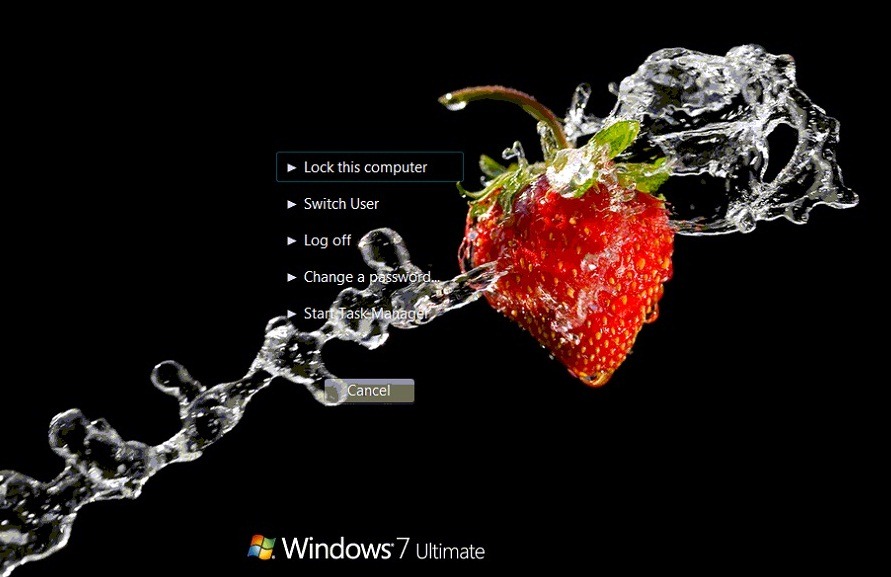
Jos olet utilizator Windows 7 Ja haluat personalizati ecranul Ctrl+Alt+Del al acestui sistem de operare (ecran care se deschide atunci cand folosim combinatia de taste Ctrl+Alt+Del), puteti face acest lucru din Paikallinen ryhmäpolitiikan toimittaja (voimassa vain utilizatorii Windows 7 Professional, Windows 7 Ultimate tai Windows 7 Enterprise; Windows 7 Starter ja Windows 7 Home Premium nu dispun de aceasta utilitate), din Rekisterieditori sau mult mai rapid (si fara riscuri) folosind Tweak Ctrl+Alt+Del Options Tool.
Tweak Ctrl+Alt+Del Options Tool Se on o soveltaminen pieni myös kannettava (nu necesita instalare) care ajuta utilizatorii Windows 7 sa modifice ecranul Ctrl+Alt+Del prin adaugarea sau eliminarea unor optiuni.
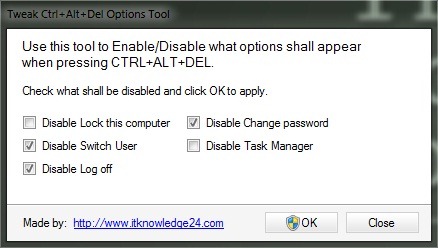
De exemplu, daca nu doriti ca pe ecranul Ctrl+Alt+Del sa fie afisate optiunea de a schimba userul (Kytkentä käyttäjä), optiunea de a deloga userul curent (Kirjaudu ulos) si optiunea de a schimba parolele userilor (Change a password) nu trebuie decat sa deschideti Tweak Ctrl+Alt+Del Options Tool si sa tarkistaa comenzile care dezactiveaza aceste optiuni. Apoi dati click pe Hyvä si inchideti aplicatia. Ecranul Ctrl+Alt+Del va arata asa:

Jos haluat reafisati optiunile anulate, deschideti aplicatia si debifati comenzile de dezactivare.
Daca nu doriti sa folositi o aplicatie pentru a modifica ecranul Ctrl+Alt+Del, puteti dezactiva optiunile manuaalinen -Sta Paikallinen ryhmäpolitiikan toimittaja (pentru a-l deschide tastati Gpedit.msc sisä- Haku- -Sta Käynnistysvalikko Antaa Kirjoittaa). Navigati catre Käyttäjän kokoonpano > Hallinnolliset mallit > Järjestelmä > Ctrl+alt+del -vaihtoehdot (panoul din stanga).
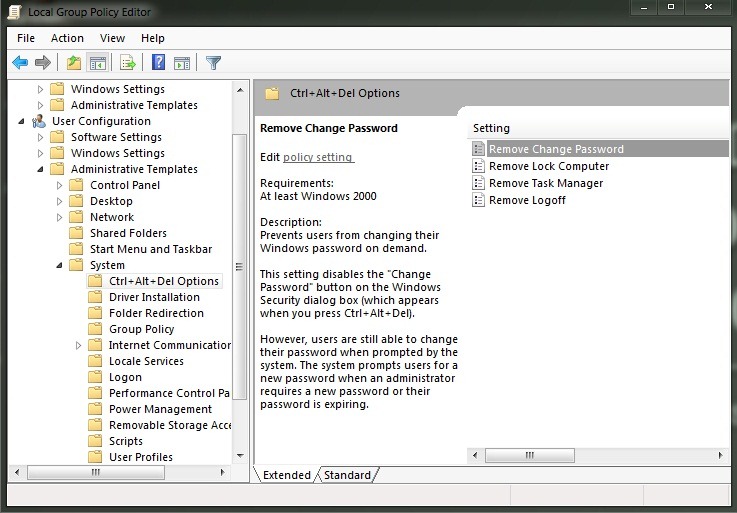
Apoi dati dublu-click pe oricare dintre Asetukset din dreapta pentru a o activa (selectati Poistettu ja napsauta Hyvä). Pentru dezactivare dati din nou dublu-click pe setare si selectati Ei määritetty tai Vammainen-A
Nota: Tweak Ctrl+Alt+Del Options Tool este compatibila si cu Windows Vista (nu functioneaza pe XP).
Varkain asetukset – Disable or enable Ctrl+Alt+Del screen options in Windows 7
Poista käytöstä tai ota käyttöön Ctrl+Alt+Del-näytön asetukset Windows 7:ssä
Mitä uutta
Noin Stealth
Teknologiasta intohimoinen, kirjoitan mielelläni StealthSettings.com-sivustolla vuodesta 2006 lähtien. Minulla on laaja kokemus käyttöjärjestelmistä: macOS, Windows ja Linux, sekä ohjelmointikielistä ja blogialustoista (WordPress) sekä verkkokaupoista (WooCommerce, Magento, PrestaShop).
Näytä kaikki Stealthin viestitSaatat olla kiinnostunut myös...

